如何使用EZCast应用app进行屏幕投射?
- 应用教程
- 2023-08-16
- 167
EZCast应用使用教程
随着移动设备的普及,屏幕投射成为了一种常见的需求。EZCast应用提供了一个简单而强大的平台,让用户可以在不同的设备上实现无线屏幕投射。本文将为您详细介绍如何使用EZCast应用app进行屏幕投射。
步骤一:下载并安装EZCast应用首先,在您的移动设备上打开应用商店(如App Store或应用市场)搜索“EZCast”并下载。安装完成后,您可以打开EZCast应用,应用的图标通常是一个蓝色的三角形。
步骤二:连接EZCast设备在您的手机或平板电脑的Wi-Fi设置中,找到并连接EZCast设备。EZCast设备通常会显示一个独特的Wi-Fi名称,例如“EZCast-12345678”。连接成功后,您的设备将与EZCast设备建立起一条无线连接。
步骤三:启动EZCast应用并连接到投影设备打开EZCast应用后,您将会看到一个简单的用户界面,显示了EZCast设备的连接状态和一些基本选项。点击“连接”按钮,EZCast应用将自动搜索可用的投影设备。
步骤四:选择投影设备和源在EZCast应用中,您可以选择要投影的设备和要投影的内容源。首先,在设备列表中选择您要投影的设备,然后选择要投影的源,如照片、视频、文档等。

一旦您选择好了投影设备和源,就可以开始屏幕投射了。在EZCast应用中,点击“投射”按钮,您的屏幕将开始投射到选择的设备上。
通过EZCast应用,您可以实现无线投射,并将移动设备上的内容展示在大屏幕上。这对于会议演示、教育培训以及观看电影等活动非常实用。希望本教程对您使用EZCast应用进行屏幕投射有所帮助。
本文由饭圈真可怕于2023-08-16原创发表在看不看(seeORsee),转载须经本站同意。
本文链接:http://www.seeorsee.com/tutorial/20230813919.html

















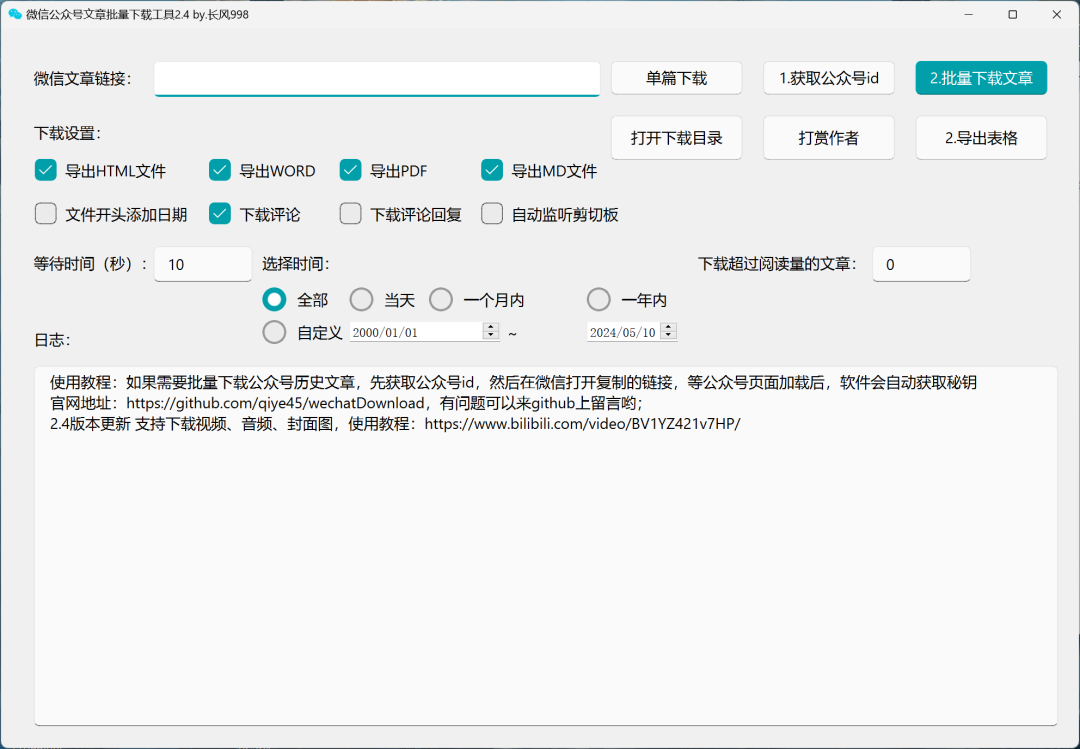

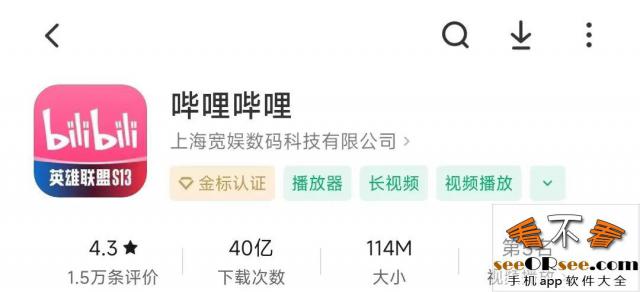





发表评论